1.使用yum命令安装mysql
[root@bogon ~]# yum -y install mysql-server
2.设置开机启动
[root@bogon ~]# chkconfig mysqld on
3.启动MySQL服务
[root@bogon ~]# service mysqld start
4.设置MySQL的root用户设置密码
[root@bogon ~]# mysql -u root mysql> select user,host,password from mysql.user; +------+-----------+----------+ | user | host | password | +------+-----------+----------+ | root | localhost | | | root | bogon | | | root | 127.0.0.1 | | | | localhost | | | | bogon | | +------+-----------+----------+ 5 rows in set (0.01 sec)
查询用户的密码,都为空,用下面的命令设置root的密码为root
mysql> set password for root@localhost=password('root'); mysql> exit
6.创建mysql新用户test_user
mysql> create user 'test_user'@'%' identified by 'test_user'; Query OK, 0 rows affected (0.00 sec)
7.给新用户test_user授权,让他可以从外部登陆和本地登陆
注意:@左边是用户名,右边是域名、IP和%,表示可以访问mysql的域名和IP,%表示外部任何地址都能访问。
mysql> grant all privileges on *.* to 'test_user'@'localhost' identified by 'test_user'; Query OK, 0 rows affected (0.00 sec) mysql> grant all privileges on *.* to 'test_user'@'%' identified by 'test_user'; Query OK, 0 rows affected (0.00 sec) mysql> select user,host,password from mysql.user; +----------+-----------+-------------------------------------------+ | user | host | password | +----------+-----------+-------------------------------------------+ | root | localhost | *81F5E21E35407D884A6CD4A731AEBFB6AF209E1B | | root | bogon | | | root | 127.0.0.1 | | | | localhost | | | | bogon | | | test_user | % | *3046CF87132BBD4FDDF06F321C6859074843B7D3 | | test_user | localhost | *3046CF87132BBD4FDDF06F321C6859074843B7D3 | +----------+-----------+-------------------------------------------+ 7 rows in set (0.00 sec) mysql> flush privileges; Query OK, 0 rows affected (0.01 sec)
8.查看mysql5.1的默认存储引擎
从下面的执行结果可以看出,mysql的默认引擎是MyISAM,这个引擎是不支持事务的。
mysql> show engines; +------------+---------+------------------------------------------------------------+--------------+------+------------+ | Engine | Support | Comment | Transactions | XA | Savepoints | +------------+---------+------------------------------------------------------------+--------------+------+------------+ | MRG_MYISAM | YES | Collection of identical MyISAM tables | NO | NO | NO | | CSV | YES | CSV storage engine | NO | NO | NO | | MyISAM | DEFAULT | Default engine as of MySQL 3.23 with great performance | NO | NO | NO | | InnoDB | YES | Supports transactions, row-level locking, and foreign keys | YES | YES | YES | | MEMORY | YES | Hash based, stored in memory, useful for temporary tables | NO | NO | NO | +------------+---------+------------------------------------------------------------+--------------+------+------------+ 5 rows in set (0.00 sec)
也可以以下面的方式查看
mysql> show variables like 'storage_engine'; +----------------+--------+ | Variable_name | Value | +----------------+--------+ | storage_engine | MyISAM | +----------------+--------+ 1 row in set (0.00 sec)
9.修改mysql的默认引擎为InnoDB
9.1 停止mysql
mysql> exit;
[root@bogon ~]# service mysqld stop
9.2 修改/etc/my.cnf
[mysqld] 后加入
default-storage-engine=InnoDB
加入后my.cnf的内容为:
[root@bogon etc]# more my.cnf [mysqld] datadir=/var/lib/mysql socket=/var/lib/mysql/mysql.sock user=mysql # Disabling symbolic-links is recommended to prevent assorted security risks symbolic-links=0 default-storage-engine=InnoDB [mysqld_safe] log-error=/var/log/mysqld.log pid-file=/var/run/mysqld/mysqld.pid
9.3 启动mysql
[root@bogon etc]# service mysqld start
Starting mysqld: [ OK ]
9.4 查看mysql默认存储引擎
[root@bogon etc]# mysql -u root -p Enter password: Welcome to the MySQL monitor. Commands end with ; or \g. Your MySQL connection id is 2 Server version: 5.1.73 Source distribution Copyright (c) 2000, 2013, Oracle and/or its affiliates. All rights reserved. Oracle is a registered trademark of Oracle Corporation and/or its affiliates. Other names may be trademarks of their respective owners. Type 'help;' or '\h' for help. Type '\c' to clear the current input statement. mysql> show variables like 'storage_engine'; +----------------+--------+ | Variable_name | Value | +----------------+--------+ | storage_engine | InnoDB | +----------------+--------+ 1 row in set (0.00 sec)
10.CentOS6.5开放mysql端口3306
CentOS6.5默认是不开放端口的,如果要让外部的系统访问CentOS6.5上的mysql,必须开放mysql的端口3306
10.1 修改/etc/sysconfig/iptables
添加下面一行
-A INPUT -m state --state NEW -m tcp -p tcp --dport 3306 -j ACCEPT
修改后iptables中的内容是
[root@bogon etc]# more /etc/sysconfig/iptables # Firewall configuration written by system-config-firewall # Manual customization of this file is not recommended. *filter :INPUT ACCEPT [0:0] :FORWARD ACCEPT [0:0] :OUTPUT ACCEPT [0:0] -A INPUT -m state --state ESTABLISHED,RELATED -j ACCEPT -A INPUT -p icmp -j ACCEPT -A INPUT -i lo -j ACCEPT -A INPUT -m state --state NEW -m tcp -p tcp --dport 22 -j ACCEPT #添加配置项 -A INPUT -m state --state NEW -m tcp -p tcp --dport 80 -j ACCEPT -A INPUT -m state --state NEW -m tcp -p tcp --dport 11211 -j ACCEPT -A INPUT -m state --state NEW -m tcp -p tcp --dport 3306 -j ACCEPT -A INPUT -j REJECT --reject-with icmp-host-prohibited -A FORWARD -j REJECT --reject-with icmp-host-prohibited COMMIT
11.重启防火墙
[root@bogon etc]# service iptables restart
这样就可以从外部访问mysql了。
至此,mysql在CentOS6.5上的安装过程、用户创建、外部访问的步骤全部完成。
—————————分割线—————————————
上面都是从别人发表的文章中截取的~~~作者要是看到了莫怪,我只是想收藏,怕源文被删就看不到了,谢谢你们这些摘树的前人。
其实这样在云主机上设置mysql并访问是OK的。适用于一切的centos6.5,亦或者其他linux系统。万变不离其宗,系统的改变,无非是命令行语言的改变,其宗旨是不会变的。
LZ第一次用云主机,想试试在本地远程访问一下,结果发现,咦,连接出错了~~~,后来试了很多方法,还是没有能成功。
刚开始,用Navicat连接远程数据库,出现如下错误:应该就是远程不允许访问了。
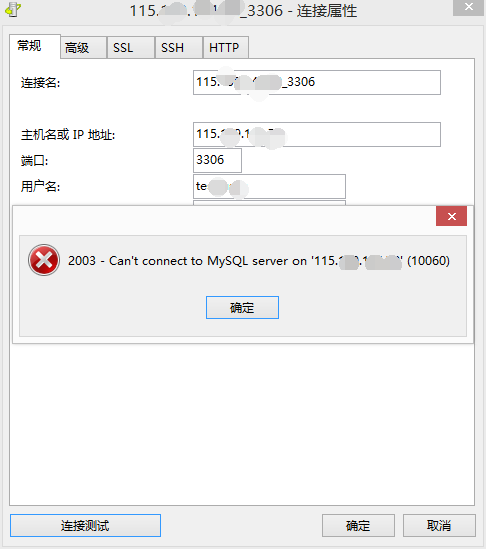
远程拒绝访问的情况可能有两种:
一、mysql设置中,不允许远程访问.也即你使用的mysql登陆账号没有远程访问的权限。比如root账号,在我们之前看到的use权限列表中,root就没有远程访问的权限。现在来设置root的远程访问权限。
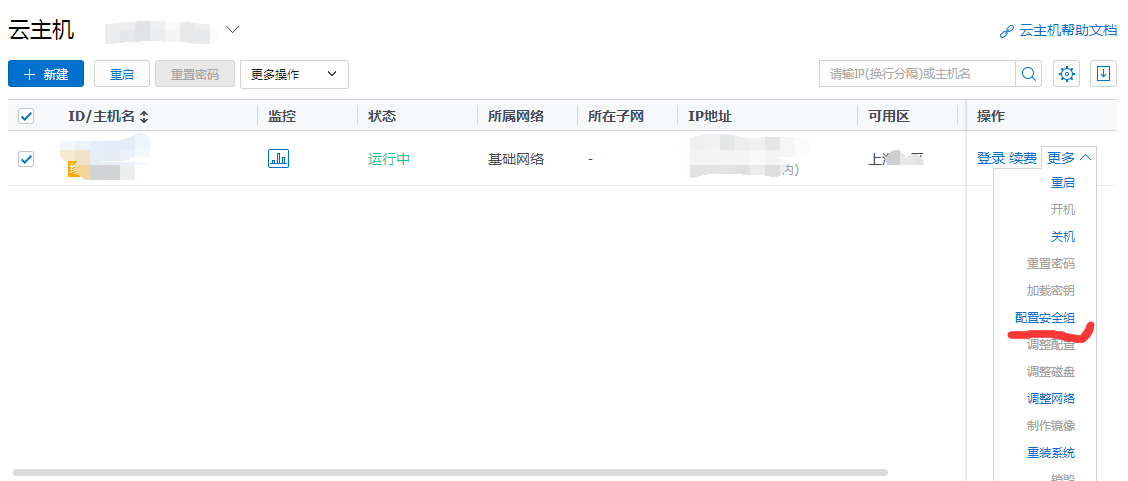
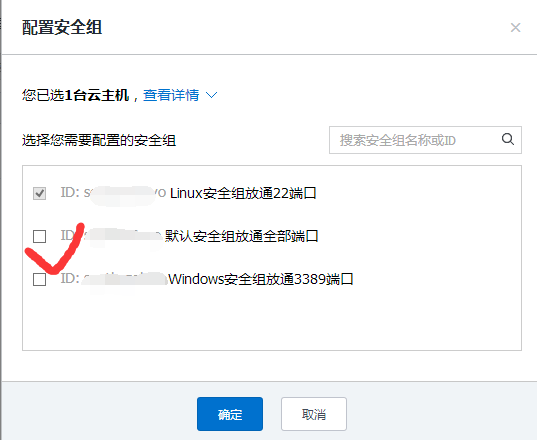
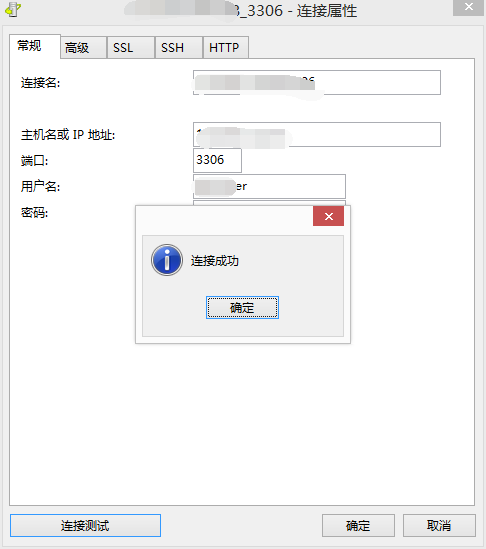



 浙公网安备 33010602011771号
浙公网安备 33010602011771号